Jak vybírat počítačový hardware pro fotografa

Počítač pro práci s fotografiemi by měl být dobrý ve třech základních bodech. Měl by být svižný při upravování snímků, bezpečný při jejich ukládání a pracovat s přesnými barvami. Výkon ve 3D není u takového stroje důležitý, nicméně i grafická karta zde může mít podstatný vliv.
Drobnosti na začátek: Pohodlná a přesná myš je základním pracovním nástrojem pro práci s fotografiemi. Nešetřete na ni, musí padnout akorát do vaší ruky. Dívejte se, jestli má přepínač rozlišení – možnost v mžiku změnit rychlost kurzoru a tím se rychle trefit přesně na potřebný pixel je k nezaplacení. Hodí se i nastavitelná tlačítka pro často používané funkce. Má váš počítač čtečku SD karet? Není to samozřejmost a přetahovat fotografie kabelem není tak pohodlné. Pokud fotky tisknete, jak přesné barvy má vaše tiskárna? Kvalitní fototiskárny nejsou ty, které najdete ve vyhledávači nízkých cen hned nahoře.
1. Rychlost
Na rychlost práce má vliv samozřejmě vhodná kombinace hardwaru. Procesor by měl mít alespoň čtyři jádra, a pokud nemusíte extrémně šetřit, s Intel Core i7 šesté (Skylake) nebo sedmé generace (Kaby Lake) máte jistotu nejvyššího výkonu. Samozřejmě ještě lépe na tom budete s novým Intel Core i9, ale bavíme se o počítači za rozumné peníze. Pokud kromě fotografií zpracováváte i video, nároky budou podstatně vyšší.

Procesorový výkon využijete třeba při převodu více souborů RAW do JPG. Bylo by chybou se omezovat na integrovaný grafický čip, protože fotografické editory mohou využívat hardwarovou akceleraci herních grafických karet (Nvidia CUDA, OpenCL). A občas si něco zahrát během pauzy taky není od věci, takže fotografický počítač klidně může obsahovat herní grafickou kartu.
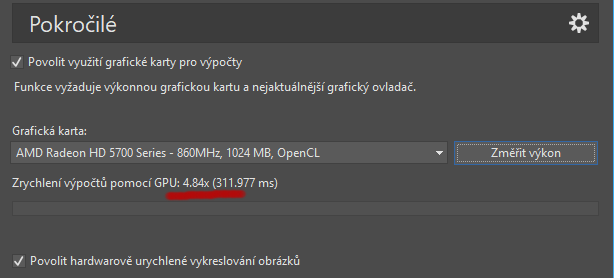
Více pozornosti věnujte paměti a disku. Obecně je dnes základem pro svižnou práci 8 GB operační paměti, fotografové by měli zvolit spíše 16, ale raději 32 GB. Vyhnete se tak nepříjemnému zpomalení při práci s velkými soubory, kdy u toho máte třeba ještě otevřeno mnoho záložek v prohlížeči.
Nejdůležitějším bodem hardwaru je disk, respektive disky dva. Obvyklou radou je použít SSD na systém a aplikace, k tomu plotnový disk na data. Začíná být klišé neustále doporučovat SSD, ale bez něj svižný počítač mít nikdy nebudete.

U fotografického počítače to platí také, jen s drobnou obměnou: I druhý datový disk by měl být rychlý, protože fotografie, se kterými budete pracovat, budou uloženy právě na něm. Takovým rychlým datovým diskem může být třeba řada WD Black, případně hybridní modely (SSHD), jako je Seagate Firecuda.
SSD stačí základní, ale jestli vám to finančně vychází, ty s rozhraním M.2 (PCIe NVMe) jsou mnohem rychlejší. Pokud byste ovšem měli fotografie z jakéhokoliv důvodu místo na druhém disku také na SSD, pak se vyplatí kromě vyšší kapacity vzít i model s rychlejším rozhraním.
Doporučení: Podle potřeby obnovte svou kombinaci disků. SSD s kapacitou 256 GB a k tomu svižný alespoň 1TB pevný (plotnový) disk je základ, který lze někdy realizovat i v noteboocích. V případě ultrabooku je potřeba druhé úložiště řešit jinak, třeba externím diskem nebo NASem.
2. Bezpečnost
V momentě, kdy fotografie opustí SD kartu a ocitnou se na vašem disku, je potřeba mít zajištěnu zálohu. U fotografií není paranoia nikdy dost velká a na rozdíl od jiných typů dat, stejné už nikdy znovu nezískáte. Můžete mít počítač se dvěma disky v poli RAID1, využívat domácí NAS nebo externí disk, který pro zálohování občas připojíte. Ideální je kombinace více variant. Osobně používám NAS, externí disk a cloudové úložiště. V každém případě fotky z SDkarty nemažte do doby, než budou bezpečně uloženy na dalších dvou místech.
Upravovat fotky uložené přímo na NASu ovšem už tak svižné nebude, proto je vhodné mít nastavenou synchronizaci adresářů mezi NASem a pracovním počítačem. Výborně to umí třeba Synology.

Už zmíněné cloudové úložiště je vcelku bezpečným místem, kde vám fotografie vydrží i poté, co vám domácí počítač kompletně odejde. Vhodné jsou služby typu Dropbox nebo Google Photos, případně specializované, jako Zonerama nebo Flickr. Z výše zmíněných funguje Dropbox nejjednodušeji, Zonerama zase nabízí neomezenou velikost úložiště. Spíše se vyhněte službám typu Rajče, které fotografie stejně jako Facebook převedou na horší kvalitu. A tím se přece chlubit nechcete.
Zálohujte jak rozdělanou práci a původní fotografie, tak výsledné exportované jpegy. Ty první klidně na Dropboxu nebo podobné službě, hotové fotografie potom neomezeně na Zoneramě.
Doporučení: Externí disk čistě na zálohu si kupte určitě, nad cloudovou zálohou také neotálejte. NAS je drahý, takže si jej musíte před sebou zdůvodnit lépe. Pokud jej využijete i jinak a uděláte z něj datové centrum celé domácnosti, vyplatí se.
3. Přesnost
Základem je monitor s přesnými barvami pokrývající celý prostor sRGB (alespoň 98 %). Takové bývají dražší a nestačí věřit specifikaci výrobce. Pokud můžete, ověřte si barevnou přesnost pomocí kolorimetrické sondy, případně pročtěte recenze. Ty lepší a drahé monitory lze i do určité míry kalibrovat, jelikož barevné podání se s časem mění.

U notebooku je přesný displej spíše výjimkou a i vzhledem k obvykle malé úhlopříčce se vyplatí mít ještě stolní monitor. Nebo dva. Kromě barev je důležitá i homogenita, neboť jinak by barvy v rohu monitoru mohly mít jiný odstín. Že máte ignorovat technologii TN a dívat se jen po IPS nebo VA už ani nepíšu. Na rozdíl od běžné práce ve Windows už není na škodu vysoké rozlišení 4K (méně než Full HD určitě ne), hlavně ale velká úhlopříčka – nešel bych pod 24″. Mějte na paměti, že výsledná fotka bude na monitorech běžných uživatelů vypadat vždy trochu jinak.

Standard AdobeRGB znamená sice větší barevný prostor, jenže abyste jej využili, musíte jej podporovat všechna zařízení v řetězci fotografie. Od fotoaparátu až po tiskárnu. Případně po monitory uživatelů, což se dá předem vyloučit. I když běžně budete třeba pracovat se sRGB, je vhodné, aby monitor uměl i Adobe RGB.
Doporučení: monitor nekupujte bez pročtení recenzí, přesnost barev, homogenita a počet zobrazitelných barev (gamut) jsou velmi důležité.
Počítač pro fotografa je stolní počítač, případně výkonný notebook se dvěma disky, myší a externím monitorem. Zda zvolit Mac nebo Windows je otázkou, kterou si musí každý odpovědět sám. V případě kvalitních komponent není Apple zase o tolik dražší, ale u stolních počítačů máte na výběr jen mezi iMacem (All-in-one) a minipočítačem Mac Mini.
Co je co
SSD: úložiště na bázi paměťových čipů. Velmi rychlé, ale v případě poruchy z něj data nelze zachránit.
Pevný (plotnový) disk: datové úložiště na bázi rotujících magnetických disků.
SSHD: klasický pevný disk, který má menší vyrovnávací paměť typu SSD sloužící ke zrychlení přenosu dat.
NAS: síťové úložiště. Funguje podobně jako externí disk připojený místo USB přes domácí síť. Na rozdíl od externího disku ale má řadu multimediálních funkcí a možnost zabezpečení pomocí pole RAID. NAS většinou obsahuje více disků.
RAID1: typ diskového pole. V tomto případě jde o zrcadlení dvou disků – uživatel vidí jeden, data se fyzicky kopírují na oba. Pokud jeden selže, data obnovíte z druhého.
Kolorimetrická sonda: zařízení pro měření přesnosti barev a jasu displeje. Pokud to monitor umožňuje, tak i pro kalibraci barev.
Článek jsme pro vás připravili ve spolupráci s IT zpravodajským serverem cnews.cz.
Jaké technologie vám usnadní práci
v Zoner Photo Studiu ?
Aby byla úprava fotografií pomocí Zoner Photo Studia co nejsvižnější, věnujte pozornost také následujícím technologiím.
Vícejádrové procesory – Zoner Photo Studio X dokáže práci rovnoměrně rozdělit mezi více jader procesoru, výsledkem je rychlejší zpracování fotek.
Podpora OpenCL a CUDA – Program díky těmto technologiím využije výkon grafické karty (Nvidia, AMD i integrované Intel) pro náročné výpočty.
4K rozlišení a vysoké DPI – Zoner Photo Studio X plně podporuje 4K rozlišení a vysoké DPI například v notebookových displejích. Máte tak jistotu, že program půjde výborně ovládat na různých zařízeních.
Optimalizace pro dotykové ovládání – ZPS X nabízí mód dotykového ovládání pro pohodlnou práci s fotkami pomocí prstů nebo dotykového pera. Stačí jen tuto možnost povolit v menu.
Autor: Redakce Milujeme fotografii

Zatím zde není žádný komentář.